怎么用命令来删除系统服务
发布时间:2017-05-14 10:49
有很多软件,它们会随机启动,但是,它们不在启动项中,却在系统的服务中,隐藏得很深,虽然找到它们,可以禁用它们,但是却无法在服务中删除它。下面就让小编教大家怎么用命令来删除系统服务。
命令删除系统服务的方法
从开始菜单中启动“运行”程序,输入services.msc命令,确定,能更快速进入系统服务窗口。
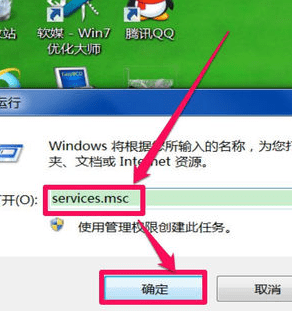
进入系统服务编辑窗口后,找到要删除的服务项目,这里以火狐的服务项为例,选择后,双击。
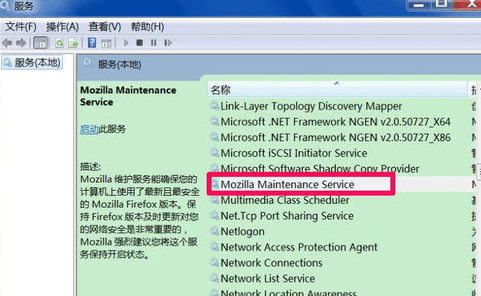
进入这一项的属性窗口后,在常规下,选择最上面的“服务名称”这一项,复制其右侧的值。
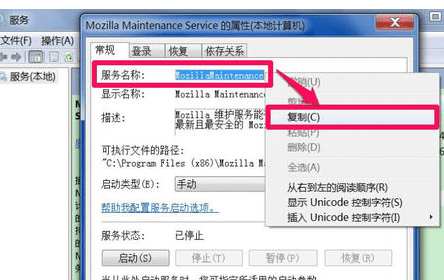
打开命令提示符窗口,打开方法,从开始菜单中启动“运行”程序,在运行中输入cmd命令,确定,就打开命令提示窗口了。
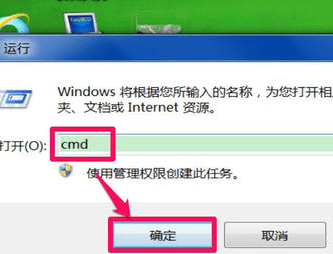
在命令提示符窗口,服务删除的命令是sc delete “服务名称”,如果要删除火狐这一项,则输入sc delete MozillaMaintenance命令,按Enter回车,这个火狐的服务就删除了。
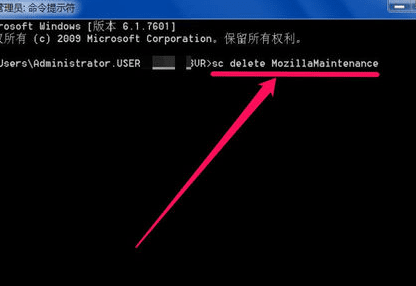

怎么用命令来删除系统服务的评论条评论